Cum să editați subtitrările Instagram
Ce să știi
- Selectați postarea fie în feed, fie în Profil în aplicația mobilă sau pe site-ul Instagram.
- În aplicație, atingeți trei puncte în dreapta sus a postării > Editați | × > utilizați câmpul Scrieți o legendă > atingeți bifează marcajul sau Terminat.
- Pe site, selectați trei puncte în dreapta sus a postării > Editați | × > utilizați câmpul Scrieți o legendă > selectați Terminat.
Acest articol explică cum să editați un legenda pe o postare existentă pe Instagram, atât în aplicația mobilă, cât și pe site. Puteți adăuga o legendă, edita una existentă sau elimina complet o legendă în doar câțiva pași.
Editați o legendă în aplicația mobilă Instagram
Dacă utilizați în mod normal Instagram pe dispozitivul dvs. mobil, adăugarea, editarea sau ștergerea unei subtitrări a postării este ușor de făcut. Deschideți aplicația Instagram pe Android sau iPhone și urmați pașii de mai jos, care sunt aceiași pe ambele platforme.
Selectați postarea fie din feedul Instagram, fie din Profil secțiune. Pentru a vă vizita profilul, selectați pictograma sau imaginea din dreapta jos.
Apasă pe trei puncte în dreapta sus a postării.
Alege Editați | ×.
-
Efectuați modificările în câmpul Scrieți o legendă care apare sub fotografie sau în dreapta unui videoclip (Tambur).
- Pentru a adăuga o legendă, pur și simplu introduceți-o.
- Pentru a edita o legendă, trebuie doar să faceți modificările.
- Pentru a șterge o legendă, eliminați tot textul legendei.
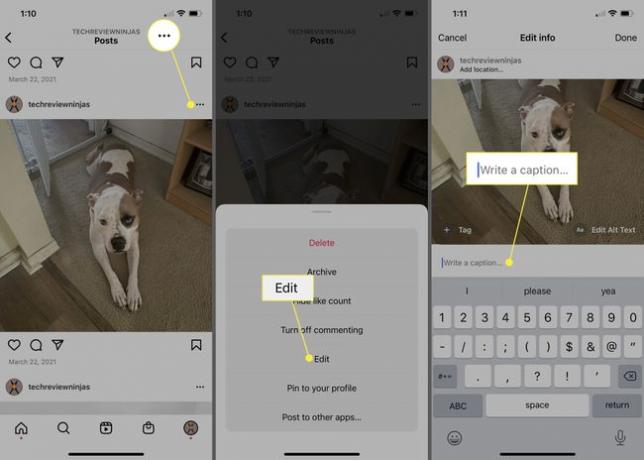
-
Când terminați, atingeți bifează marcajul (Android) sau Terminat (iPhone) în dreapta sus.
Puteți verifica apoi postarea pentru legenda actualizată.
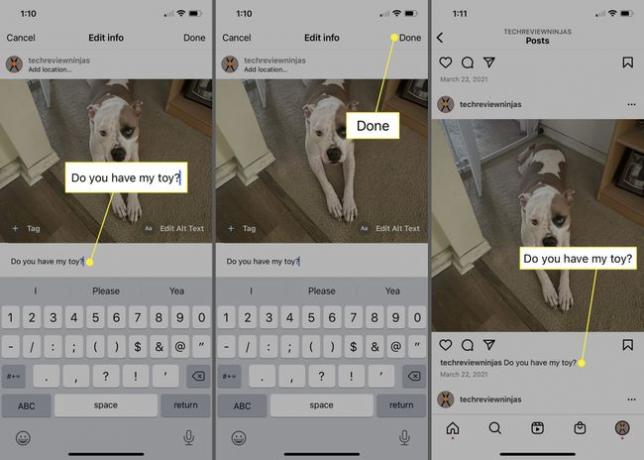
Notă:
Daca ai mai multe fotografii în postarea ta, legenda se aplică întregii postări, nu imaginilor individuale.
Editați o legendă pe site-ul Instagram
Poate preferați folosește Instagram pe un ecran mai mare, cum ar fi computerul dvs. Puteți adăuga, face modificări sau elimina o legendă din postarea dvs. de pe site-ul Instagram. Vizitați site-ul în browserul dvs. web, conectați-vă și urmați acești pași.
Selectează postarea din feedul tău sau din secțiunea Profil. Pentru a vă vizita profilul, faceți clic pe imaginea sau pictograma din dreapta sus și alegeți Profil în meniul derulant.
-
Apasă pe trei puncte în partea dreaptă sus a postării într-o fereastră mare pop-up și alegeți Editați | ×.
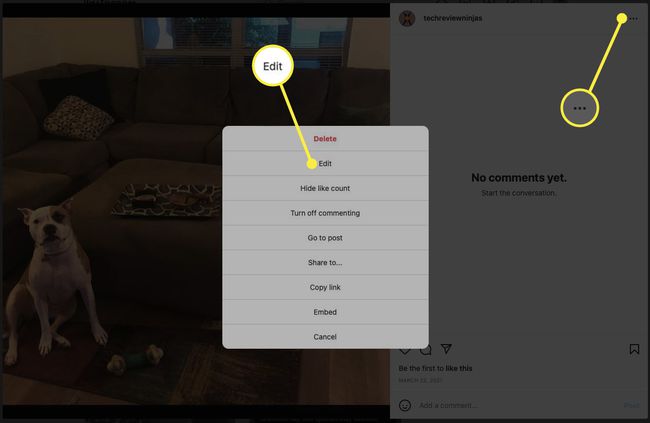
-
Când postarea dvs. se deschide în fereastra pop-up ulterioară, veți vedea câmpul Scrieți o legendă în partea dreaptă. FĂ una din urmĂtoarele:
- Pentru a adăuga o legendă, introduceți-o în câmp.
- Pentru a edita o legendă, faceți modificările.
- Pentru a șterge legenda, eliminați tot textul.
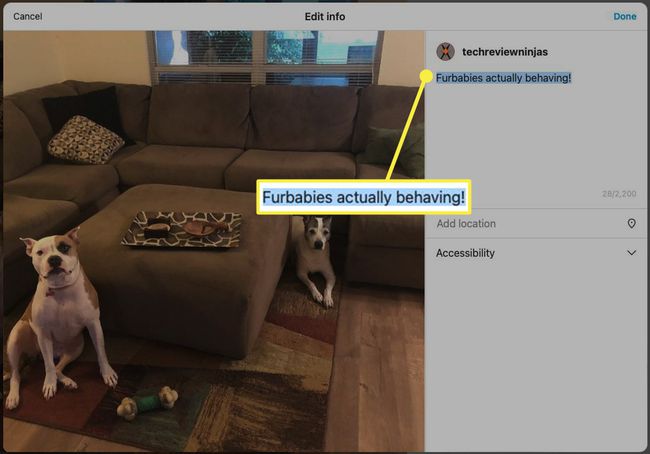
-
Când terminați, selectați Terminat în dreapta sus. Apoi, faceți clic pe X în partea dreaptă sus a ferestrei de postare pentru a o închide.
Puteți apoi să vă revizuiți postarea pentru a vă asigura că subtitrarea actualizată arată bine.
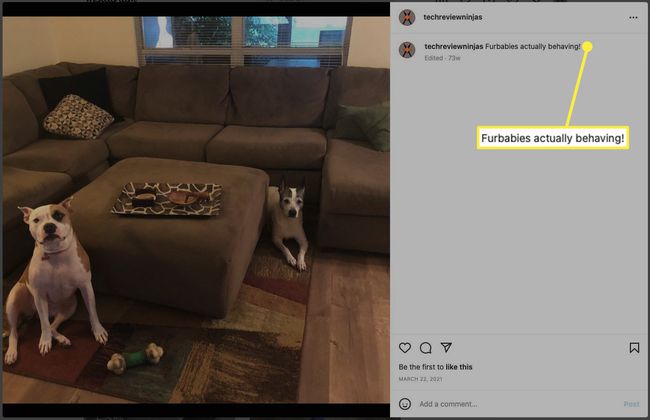
Subtitrările vă oferă o modalitate excelentă de a descrie imaginea sau videoclipul pe care îl distribuiți, de a explica de ce îl partajați sau doar de a adăuga puțin umor postării dvs. pe Instagram. Aruncă o privire la celelalte lucruri pe care ar trebui să le faci pe Instagram.
FAQ
-
Cât de lungi pot fi subtitrările Instagram?
Lungimea maximă pentru subtitrările Instagram este de 2.200 de caractere. Dacă o legendă depășește 125 de caractere, utilizatorii trebuie să o atingă pentru a vedea întregul text.
-
Cum adaug spații în subtitrările Instagram?
Puteți adăuga întreruperi de rând în subtitrările Instagram atingând introduce pe tastatura ta. Dacă acest lucru nu funcționează, actualizați aplicația Instagram.
-
Cum obțin subtitrări pe Instagram?
Pentru a adăuga subtitrări la postările Instagram, atingeți trei puncte în partea de sus a videoclipului dvs. și alegeți Gestionați subtitrările. Porniți comutatorul de lângă Subtitrări.
